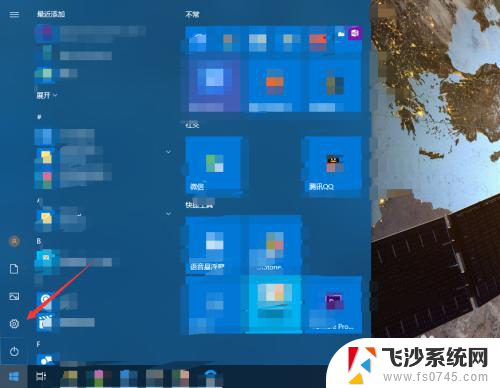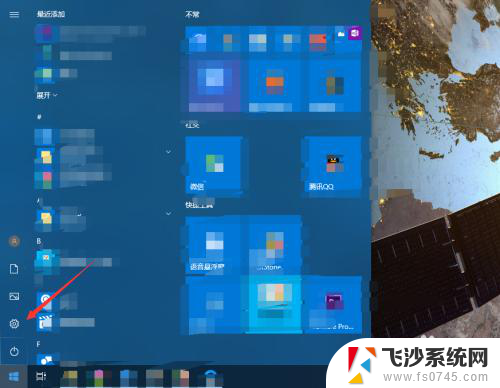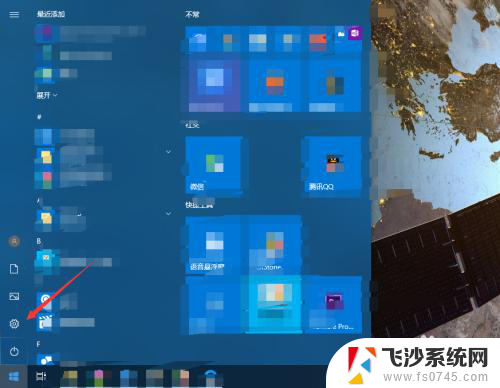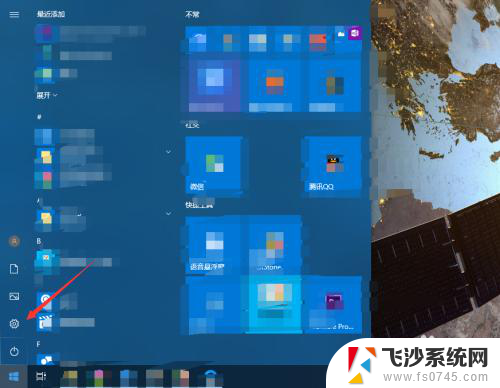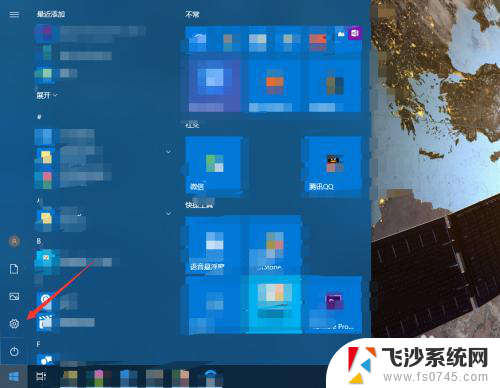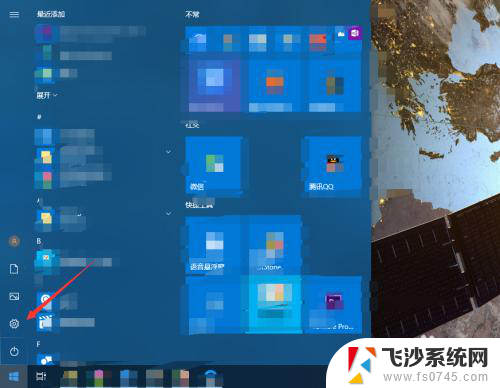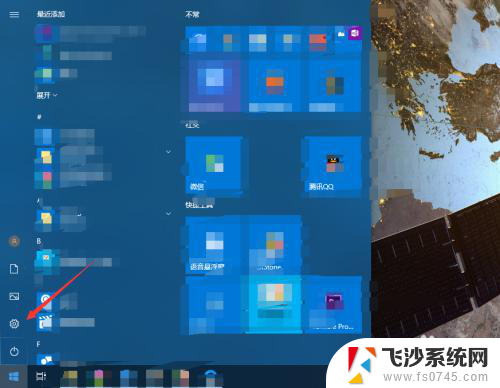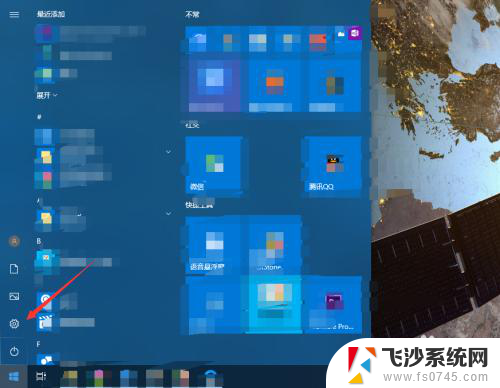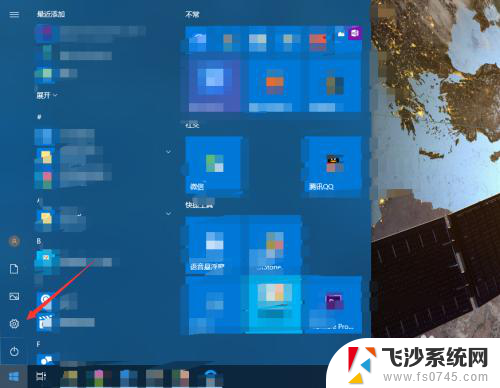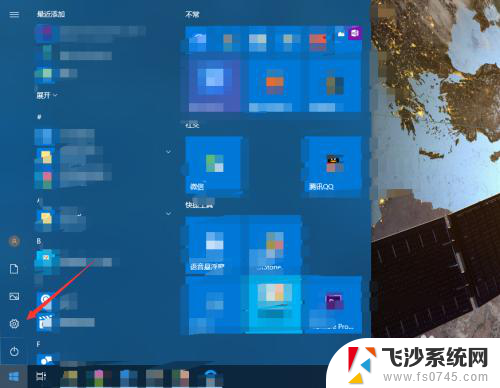键盘音效怎么关掉 怎么关闭电脑键盘的按键声音
更新时间:2024-07-23 10:42:39作者:xtang
在日常使用电脑时,键盘的按键声音可能会让人感到烦躁和干扰,要想关闭键盘的按键声音,可以通过调整系统设置或者安装软件来实现。一些操作系统提供了关闭按键声音的选项,用户可以在控制面板或设置菜单中找到相应设置并关闭。也可以通过安装第三方软件来帮助屏蔽键盘的按键声音,让工作和学习更加安静和高效。
具体步骤:
1.点击电脑的开始按钮,选择设置。
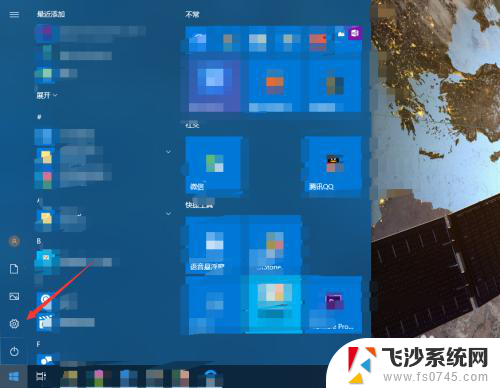
2.进入轻松使用。
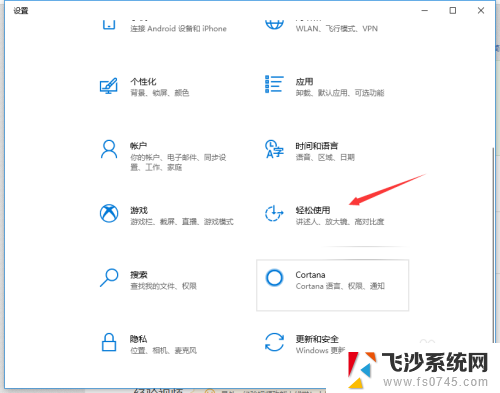
3.点击左侧的键盘。
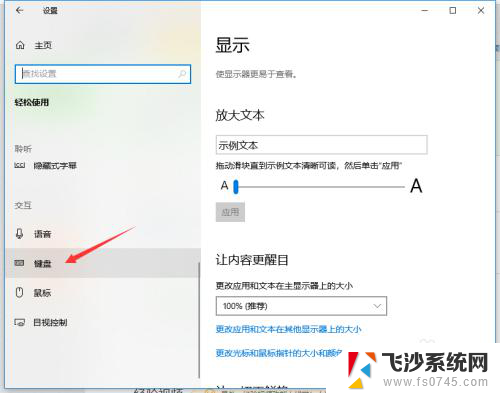
4.如果打开了粘滞键,取消其按键播放声音。
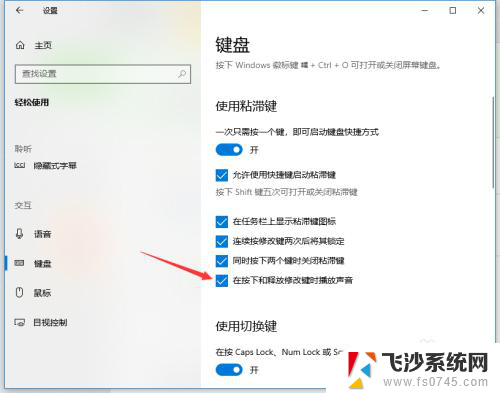
5.若打开了筛选键,取消其按键时发出声音。
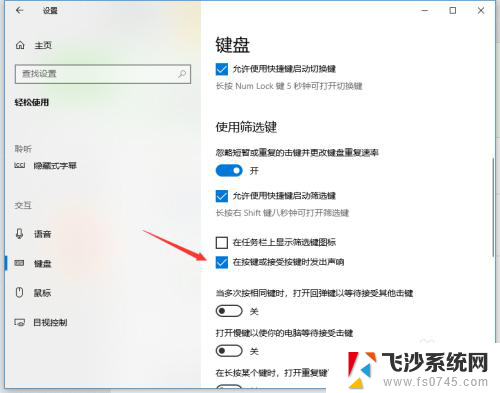
6.关闭图中所示的按钮即可关闭键盘多数的按键声音。
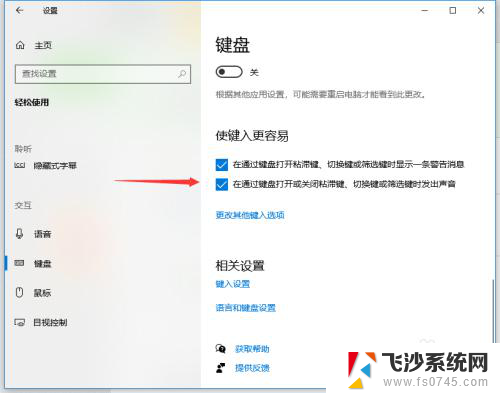
以上就是关于如何关闭键盘音效的全部内容,如果有遇到相同情况的用户,可以按照小编提供的方法来解决。